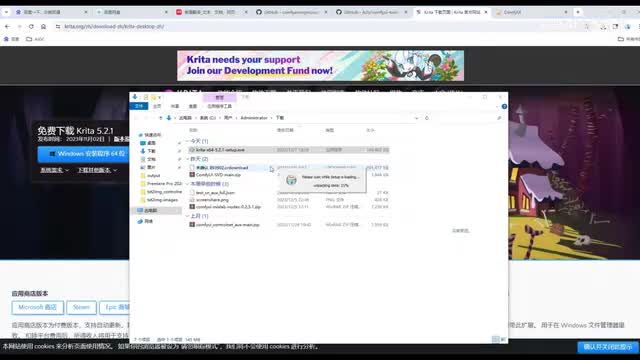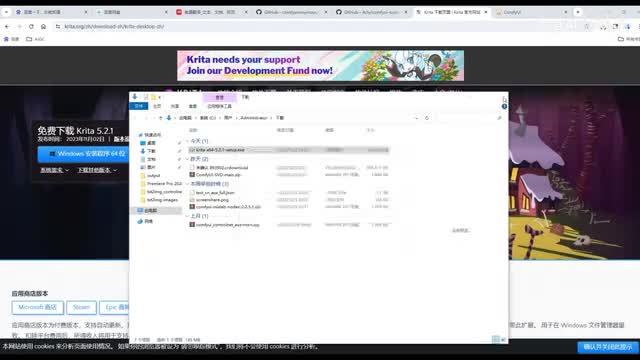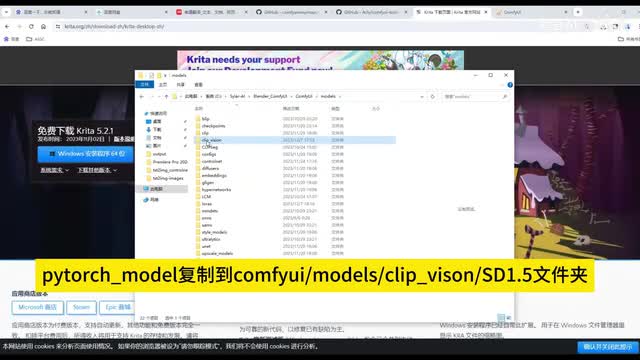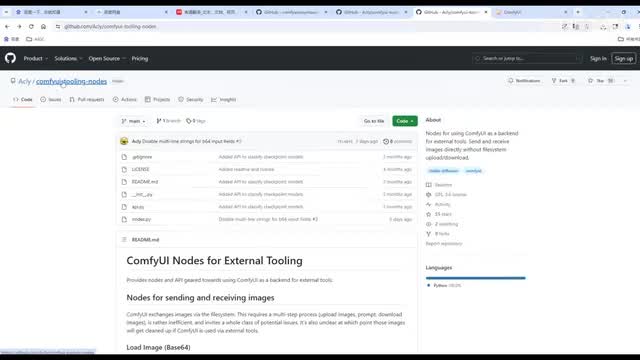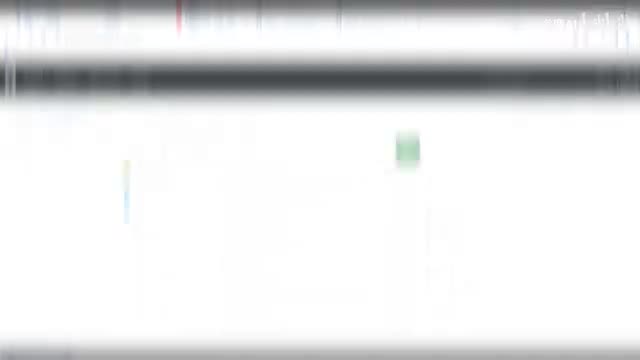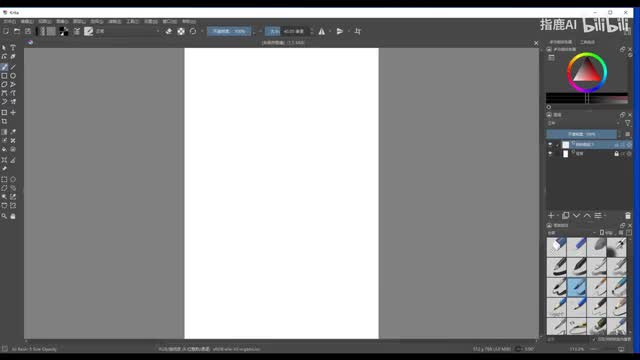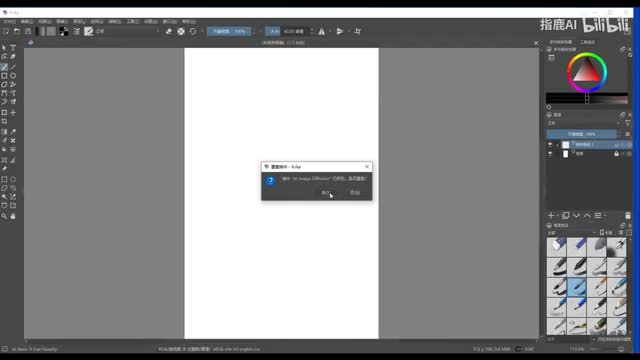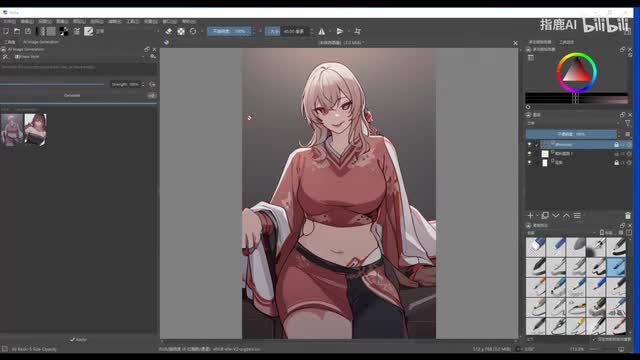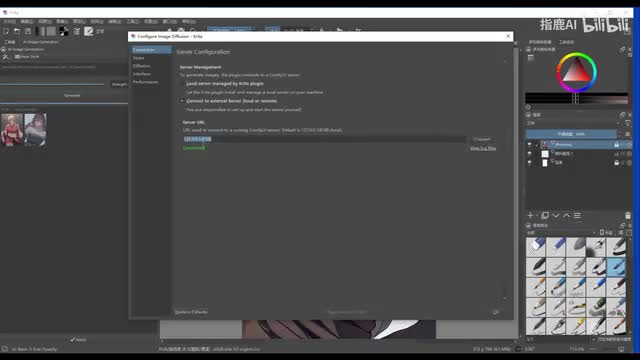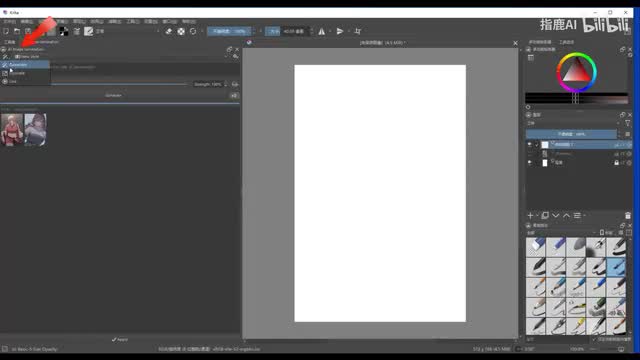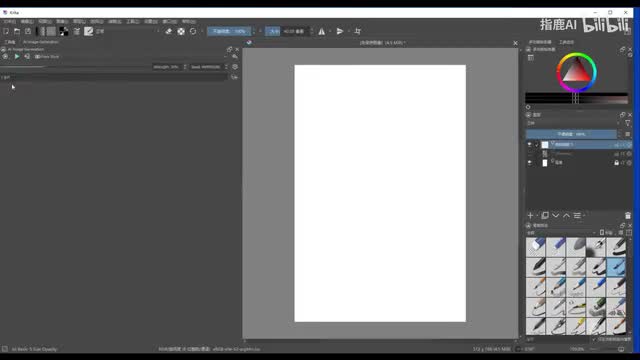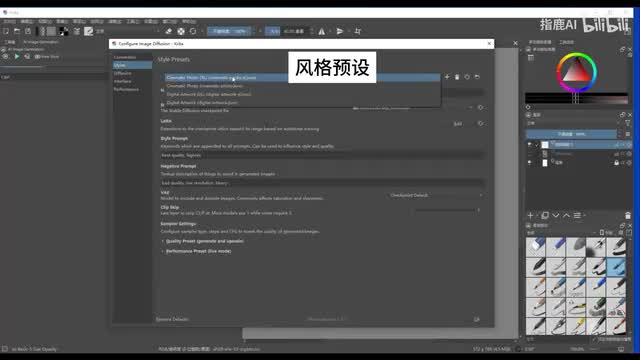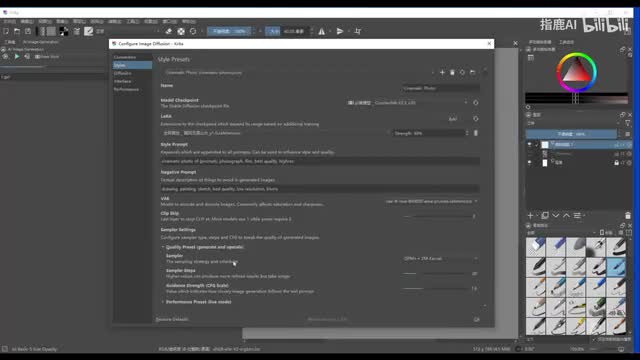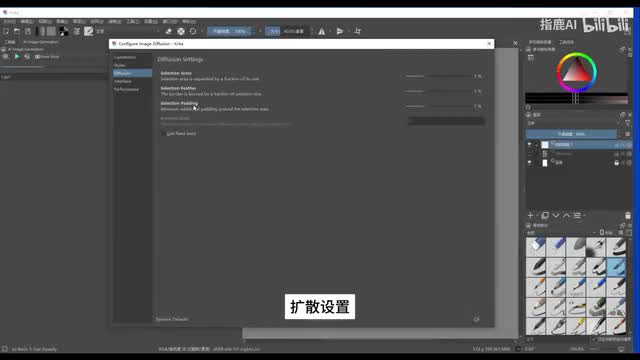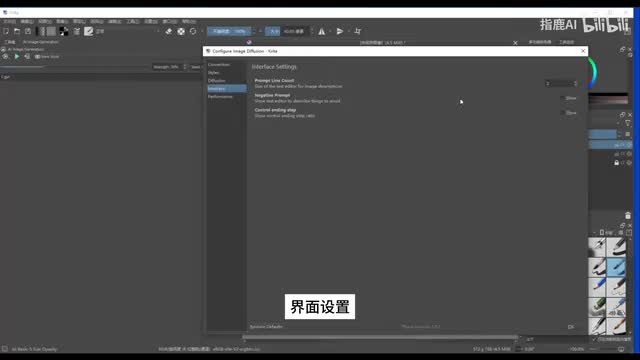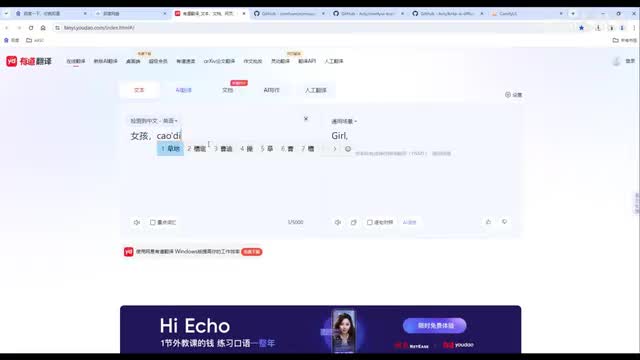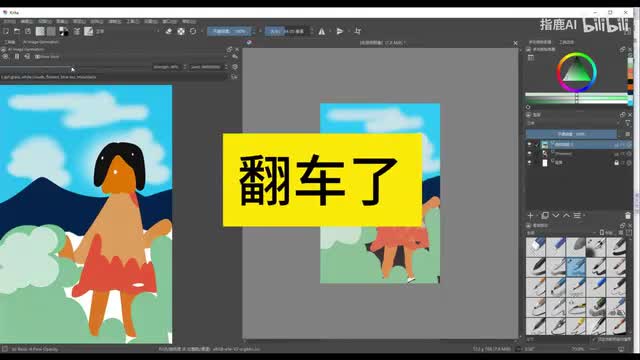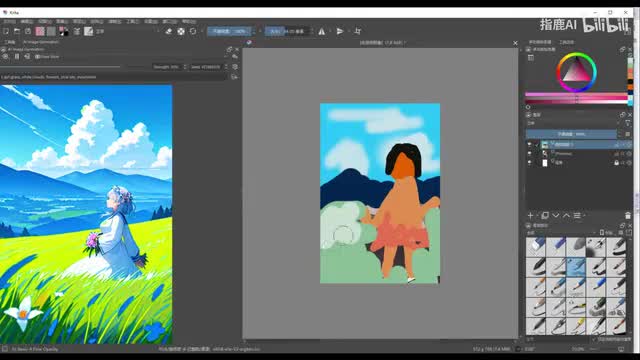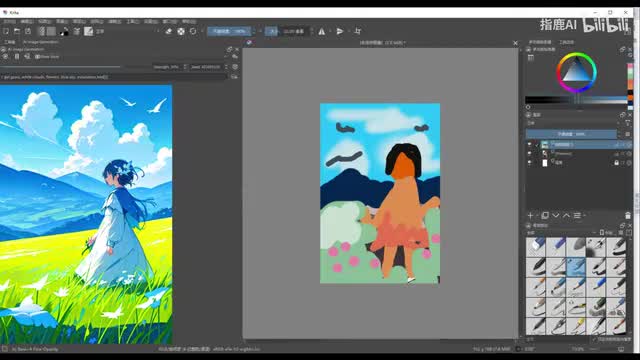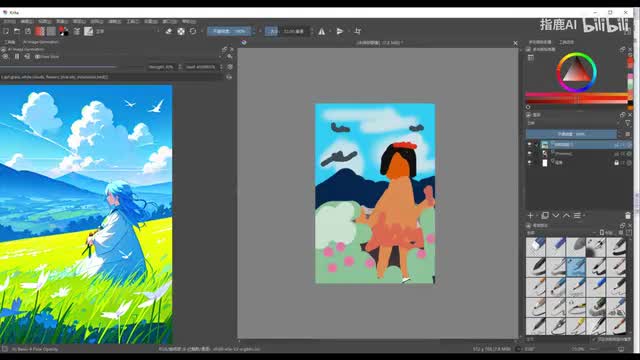今天给大家带来目前非常流行的新势力软件科瑞塔。以及它的实时绘画操作。krita是一款自由开源的免费绘画软件。
它无需注册,无需广告啊。它适合概念草图插画漫画动画场景,支持数位板压感,而且呢它支持windows和mac系统,大家呢可以直接从它的官方网站下载安装即可。之所以科瑞塔能变得这么火爆啊,那还要归功于现在最受欢迎的com e u。
他们俩结结合在一起才带来了实时绘画的革命。ok接下来呢我带着大家一步一步安装,小白也不会。首先第一步大家自行安装好科维塔网址放在这里了。
第二步呢我们来到conf u r,首先你需要升级你的comp u r,加载好l c m采样器以及安装l c m s一点五模型的。不会装的同学啊,请看我上级关于l c m的讲解教程。另外还需要将这个patch model复制到comp u r下的models目录下的clip vision,然后呢把它这个l c t一点五的文件夹里,这一步呢是必须要做的啊,不然开启creta a i后呢,它会报错。
第三步我们来到安装这个conf u r插件。conf u r二e nose可以在maya管理器里直接安装,也可以到到github下载安装包。点击这个绿色的code,点击download下载,然后呢把它解压到custom u r下的custom node就可以了。
到这里呢,有关科目u r的部分呢就全部安装好了。我们启动com u r以后呢,不要关闭它的后台。我们在下载creta的a r插件,creta a r definition. 这个插件呢我会发给大家,也可以在github上自己下载。
然后我们来打开已经安装好的creta,新建个画布。这个尺寸呢不要太大,要照顾到你的显卡能力。在这个上面菜单栏呢选择工具脚本,找到这个从文件导入python的插件。
选择我们下载好的安装包o k我们确认安装即可。安装好以后呢,我们关掉科瑞塔再重新启动。这时候呢还是不会显示插件的啊,我们找到菜单栏的设置。
面板列表勾选这个最上面的a i image这个插件。这时候呢我们就可以看到右下角呢就出现这个a i的插件了。我们拖动面板的窗口啊。
按照个人的习惯啊,自行调节一下面板的位置。o k我们点击generate先生成一张图看一下效果那还可以啊,没有崩啊。那运行cr da的时候呢,我们需要保证你的这个conf u i的后台啊是必须要打开的啊。
如果你第一次使用点击这个configure啊按钮来调节配置,勾选第二个选项连接外部服务器。但要注意这个u r l地址啊,这个呢就是我们康复u i的页面地址。然后呢,我们点击这个connect连接,当出现绿色的connected的时候,那么恭喜你安装成功了。
最后呢再来给大家介绍一下这个a r插件的界面啊。那我们点击左上角这里的按钮,它呢有三种生成模式。第一个呢就是很普通的这个图片生成。
第二个呢选项呢是一个upscale的图片缩放,主要用来图片放大。第三个呢就是我们今天要介绍的重点啊,实时生图,就是这个播放的按钮。我们以这个为例呢来给大家做一下这个插件的介绍和演示。
点击右上角的齿轮,进入到插件的设置页面。styles process风格预设。上面是几种自带的风格预设啊,它包括电影、照片、新样式、数码艺术作品等啊,这里呢可以选择这个check point的大模型,下面这个a d d l你点一下就可以选择这个lower模型,还可以设置模型强度。
再下面也是v e,我们选择通用的八四零零零。啊,然后这个是clip停止层,我们调整到二点开这个quality还可以选择采样器啊呃调整步数以及c f g提示词引导系数。这里面的参数呢,如果是熟悉s d的朋友啊,可以按照自己的习惯呢去调整。
如果不熟悉的呢,建议直接默认即可。再来看一下depression啊,就是这个拓展设置。这里分别是区域拓展、边缘羽化、选择填充。
最下面呢有一个sid的种子,如果你要固定种子值就勾选,然后输入。再来看一下eat face界面设置,这里可以设置描述文本编辑器的大小,然后呢勾选是否显示反向提示词的编辑窗口,是否显示控制结束步骤,这里呢我们统一默认即可。最后这里有一个performance。
是性能设置啊,正常的就默认以上呢就是插件的全部设置了。接下来我们就给大家实时演示下crit a r的插件使用效果。首先我们写一组简单的提示词啊,女孩、草地、白云花、蓝天三啊,把它们呢输入到这个正向提词框里,然后呢我们选择画笔和颜色。
ok我们大笔画起来啊啊大片的蓝天啊,朵朵美丽的白云,一片巍峨的山脉啊,美美的小女孩,碧绿的草地。ok先这样啊,我们点击左边这个播放按钮,先看一下效果,哎,好像没有太大的变化啊,貌似翻车了啊,那翻车是绝对不可能的,大家注意看啊,我们调整这里的这个重绘幅度参数啊啊,看到我调整就可以看到这个画面也在跟着数值变化了。ok我们调到八十啊,差不多啊,这个效果就还可以点击随机种子的,点击这里的种子还可以切换画面的表现。
我们打开这个设置界面啊,我们切换一个check call的模型。ok我们看到这个效果还是不错的啊。那我们在画板上再点几个圆点,大家注意看啊,我这边再点那左边的a i界面呢,就随时把画面给渲染出来了,圆点也变成了花朵。
以上呢就是今天给大家带来的实时画图,科瑞塔和控制u i的完美结合啊是非常的强大,不管你是设计师还是画师都非常的实用。看到这里我想你一定是心动了吧。如果本期视频有帮到你,请给个一键三连吧。
本节课用到的所有的模型和插件呢,我都会放到视频的下方简介里,我们下期再见。
 刺鸟图文助手
刺鸟图文助手